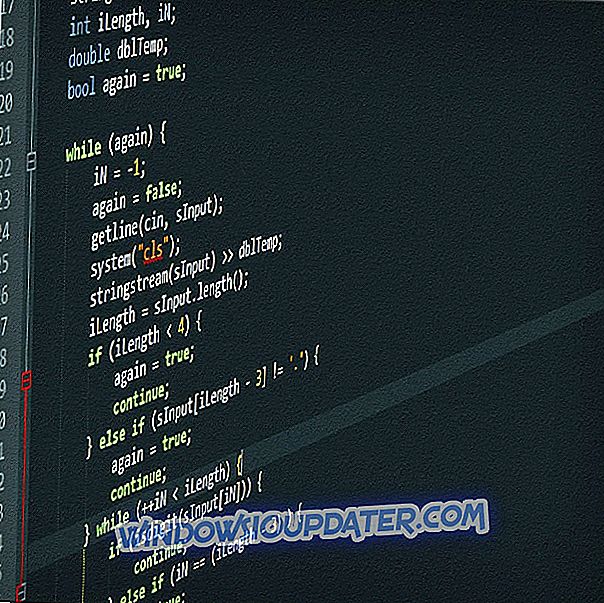Ако бисмо радили на категоризацији Виндовс системских грешака по слави, грешка коју данас адресирамо била би на врху. Наиме, многи корисници су пријавили критичну грешку при покретању 0кц00000ф у Виндовсу 10, што је донекле аналогно Блуе Сцреен оф Деатх.
Ово је озбиљна грешка и могу бити изазвани разним факторима. Међутим, ми смо се побринули да их све укључимо у наставку како бисмо вам помогли. Ако имате потешкоћа са овом грешком, проверите да ли постоје следећа решења.
Како поправити критичну грешку при покретању 0кц00000ф у оперативном систему Виндовс 10
- Ажурирајте Виндовс и свој софтвер најновијим управљачким програмима
- Обновите БЦД и МБР
- Проверите ХДД
- Извршите чисту поновну инсталацију

Ово је екран који добијате са грешком 0кц000000ф. Прочитајте испод како да га поправите.
Решење 1 - Обнова БЦД и МБР
То би могло бити разочарање, али већину времена главни узрок је неисправан ХДД. С друге стране, ако је неко неовлашћено користио МБР (Мастер Боот Рецорд) или БЦД (Боот Цонфигуратион Дата), постоји могућност да су њихове конфигурације или оштећене или потпуно нестале.
Да бисте их поправили, биће вам потребан боотабле медиа дриве, ДВД или УСБ, са инсталацијом за Виндовс 10. \ т Ако не можете да га креирате на проблематичном рачунару, можете то да урадите на било ком другом - без обзира на систем. Једноставно преузмите алатку за креирање медија и конфигуришите УСБ фласх меморију или снимите поставке на ДВД.
Коначно, након што сте набавили инсталациони диск, пажљиво пратите доле наведена упутства да бисте поправили Мастер Боот Рецорд:
- Убаците медијум за покретање система Виндовс 10 (УСБ стицк или ДВД) и поново покрените рачунар.
- Поставите медијум за покретање система Виндовс 10 као примарни уређај за покретање . Промените редослед покретања тако што ћете ући у мени Боот или унутар БИОС поставки.
- Притисните било који тастер за покретање .
- Треба започети процес учитавања инсталационе датотеке.
- Изаберите жељени језик, време / формат и унос са тастатуре . Притисните дугме “Даље”.
- У следећем дијалошком оквиру, изаберите "Репаир иоур цомпутер" из доњег левог угла.
- Отворите Троублесхоот из менија за избор.
- Изаберите Напредне опције .
- Отворите командну линију . Ако се то од вас затражи, изаберите свој рачун и унесите лозинку.
- У командној линији откуцајте следеће команде и притисните Ентер после сваке:
- боотрец / ФикМбр
- боотрец / ФикБоот
- боотрец / СцанОс
- боотрец / РебуилдБцд
- Изађите, уклоните инсталациони диск и покушајте да покренете систем на нормалан начин.
С друге стране, ако и даље не можете да решите проблем, проверите доле наведене кораке.
Решење 2 - Проверите ХДД
Као што смо већ напоменули, ове и сличне критичне системске грешке које укључују боотлоадер, углавном се односе на ХДД. Питање је само у погледу степена штете. Ако је оштећење завршено и ваш ХДД остаје заувек, мораћете да га замените, очигледно.
Међутим, ако су погођени само одређени сектори, постоји шанса да се то поправи помоћу алатке за покретање од стране треће стране. У сваком случају, биће вам потребан алат као што је овај да бисте проверили стање ХДД-а, тако да вам ништа неће коштати да покушате да одете на поправку.
Да бисте скенирали грешке, биће вам потребан ХДД алат треће стране. У наставку смо користили Хирон, али можете користити било који алат по вашем избору ако сматрате да је он погоднији за тај посао. Овај алат је бесплатан и можете га користити за разне дијагностике и поправке у вези са дизањем. Поред тога, биће вам потребна ИСО апликација треће стране да бисте креирали ДВД или УСБ флеш диск.
Пратите доленаведена упутства да бисте проверили грешке на хард диску:
- Довнлоад Хирен БоотЦД, хере.
- Снимите Хиренов ИСО БоотЦД фајл на ДВД или га ставите на УСБ .
- Убаците УСБ или ДВД и поново покрените рачунар.
- Побрините се да промијените редослијед подизања како бисте се покренули с УСБ-а или ДВД-а.
- Сада, када се Хирен БоотЦД учита, изаберите Дос програме .
- Изаберите Алатке за хард диск . Да бисте то учинили, унесите број 6 и притисните Ентер.
- Изаберите ХДАТ2 4.53 . Овај пут унесите број 1 и притисните Ентер.
- Означите партицију на листи и притисните Ентер.
- На следећем екрану изаберите Мену Тестс Мену .
- Изаберите Провери и поправи лоше секторе .
- Када се поступак скенирања заврши, уклоните УСБ / ДВД и поново покрените рачунар.
Решење 3 - Извршите чисту поновну инсталацију
На крају, ако нисте у могућности да покренете систем, али сте сигурни да су и ХДД и боотлоадер у најбољем стању, морат ћете ићи на поновну инсталацију. Наравно, постоји могућност да додатни хардвер изазива ову грешку, као што су периферни уређаји или РАМ, али то је случај у ретким случајевима.
Детаљно објашњење о томе како да направите инсталациони диск помоћу алатке за креирање медија и поново инсталирајте Виндовс 10 у овом чланку. Почевши од огреботине заиста може бити дуготрајан посао, али би вам требало помоћи да ријешите овај или слични проблем.
Надамо се да се ово показало корисним. Поред тога, желели бисмо да чујемо ваша питања или сугестије у одељку за коментаре испод.
ПОВЕЗАНЕ ПРИЧЕ КОЈЕ ТРЕБА ПРОВЕРИТИ:
- Мој ПЦ се није покренуо исправно: 8 решења за исправљање ове грешке
- Како поправити грешку Сецуре Боот на екрану АСУС БИОС-а након ажурирања КБ3133977 на Виндовс 7 рачунарима
- Како поправити проблеме са напајањем у оперативном систему Виндовс 10